2023-07-18 09:06
怎么查看电脑配置?查看电脑配置的具体步骤
怎么查看电脑配置?最近有用户询问这个问题,不知道怎么查看,很多时候需要知道电脑的配置要求,那么应该怎么查看呢?其实方法有很多种,针对这一问题,本篇带来了详细的查看电脑配置的具体步骤,操作简单易上手,分享给大家,一起看看吧。
方法1:设备管理器
1、我们通过鼠标右击此电脑(我的电脑),然后点击管理(设备管理器)。
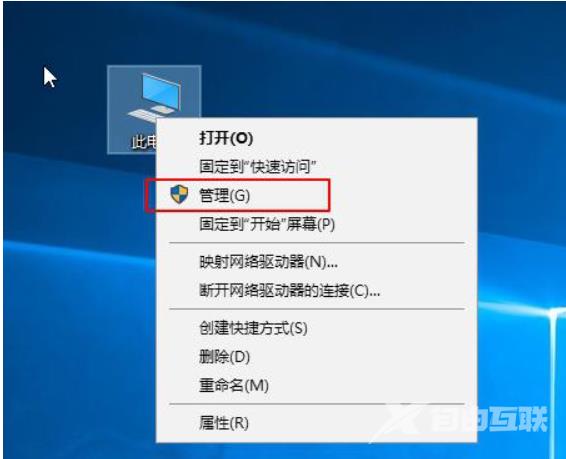
2、接着在设备管理器右侧就可以看到电脑全部配置的详细信息。
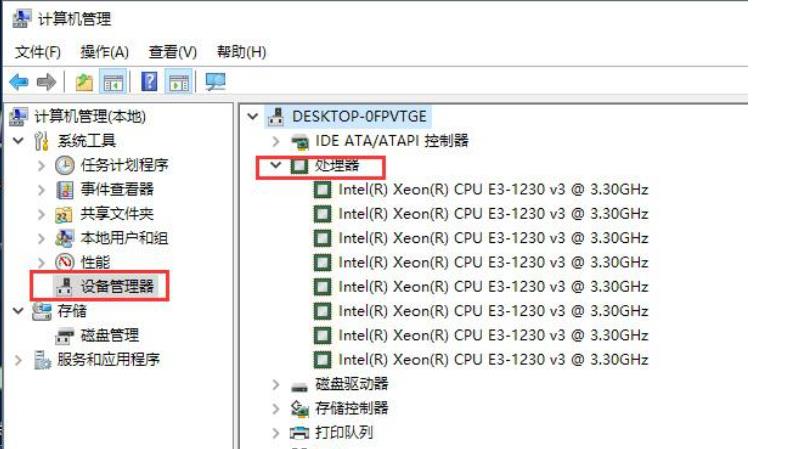
方法2:dxdiag工具
1、WIN键(windows键)+R键,输入bai"dxdiag"回车;
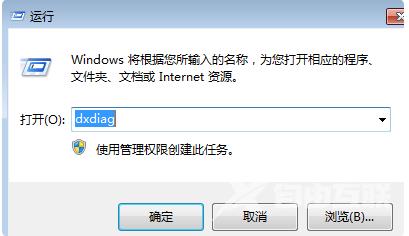
2、在baiDirectX诊断工具界面可以看到PC配置信息和型号。
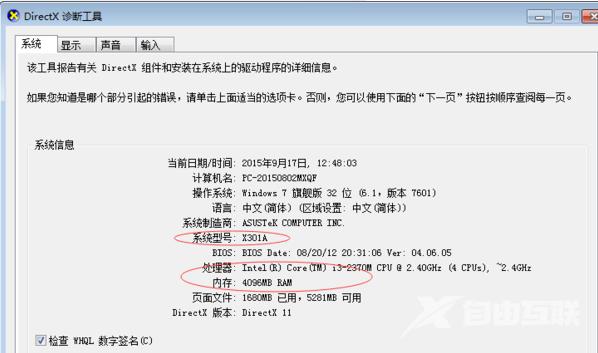
方法3:systeminfo命令
1、同样按下键盘快捷键Win+R,打开运行窗口,输入CMD,然后点击确定。
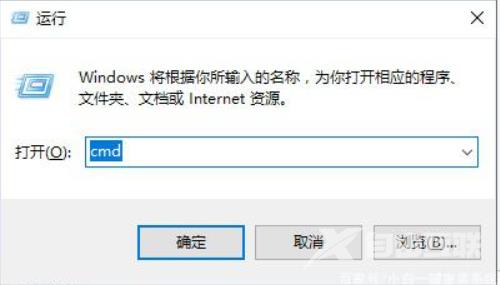
2、输入systeminfo按回车确定,等待一会。
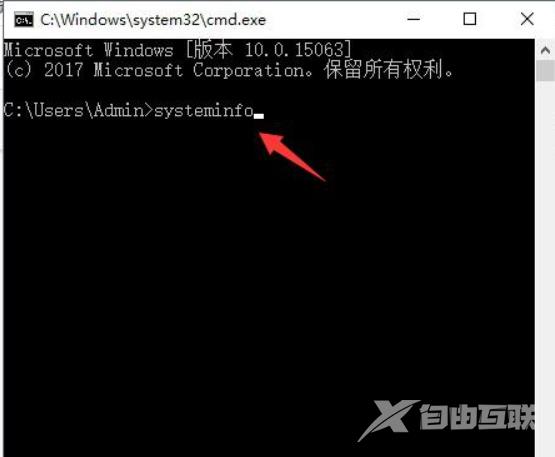
3、加载完成后就可以看到电脑的全部配置情况了。
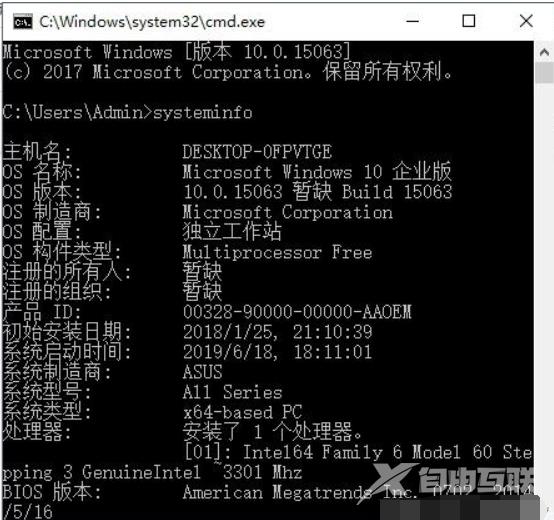
以上便是查看电脑配置的几种方法啦,大家有需要的话都可以尝试这些方法查看哦。
阅读本文的人还阅读: